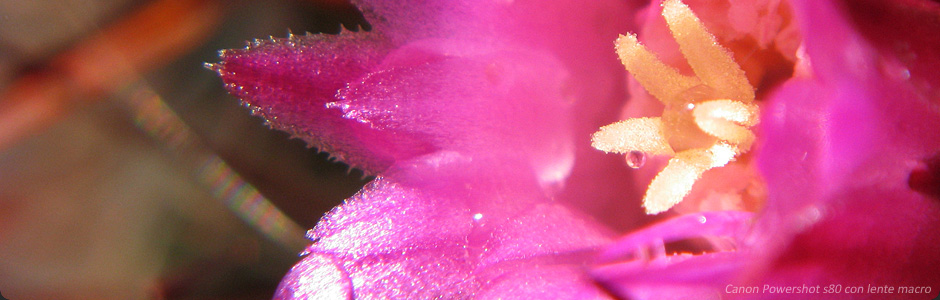Synology DiskStation, connettersi da remoto via ssh utilizzando un servizio di DNS dinamico
In questa guida vedremo nello specifico le procedure da utilizzare per connetterci al nostro server DiskStation da internet utlizzando una connessione secure shell (ssh).
Notate che le procedure qui mostrare sono possono essere comunque adattate per connetterci al nostro server da remoto utilizzando anche gli altri servizi presenti sul DS. Se ad esempio configurerete il firewall aprendo la porta 5000, potrete gestire da remoto il vostro DS utilizzando la comoda interfaccia web di Disk Station Manager.
Vediamo dunque cosa fare per potersi connettere al DiskStation da remoto utilizzando secure shell.
1. OpenSSH. Come prima cosa dovete installare OpenSSH. Se non l'avete già fatto, vi rimando alla relativa guida.
Installato OpenSSH, procediamo con la seconda operazione.
2. Registrarsi ad un servizio di DNS dinamico. Dato che molto probabilmente il nostro fornitore di servizi internet ci avrà assegnato un IP dinamico, dovremmo utilizzare un servizio di DNS dinamico per essere rintracciabili da internet (a meno di non conoscere ogni volta l'indirizzo IP che si è stato assegnato).
Esistono diversi servizi gratuiti in rete, sceglietene uno tra quelli supportati dal nostro DiskStation (scheda Ez-Internet in Disk Station Manager), andate sul sito e registratevi, quindi tornare nel vostro Diskstation ed impostate i relativi campi con i dati di registrazione (qui sotto vedete la mia configurazione presso DYNDNS.org):
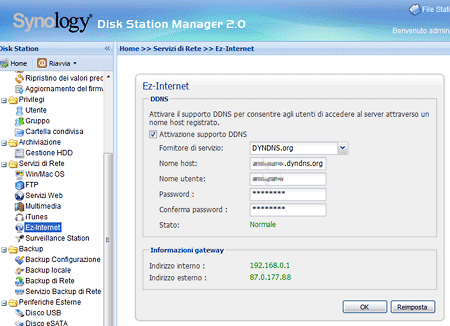
Anche alcuni router (il mio Netgear ad esempio) supportano servizi di DNS dinamico; potete quindi scegliere se utilizzare il router od il server Synology per effettuare l'aggiornamento del vostro IP presso il fornitore di servizio. Da qui in avanti supponiamo sia mionome.dyndns.org il nome host scelto. Ciò significa che una volta aggiornati i dati, saremmo raggiungibili da internet digitando il seguente indirizzo: mionome.dyndns.org qualunque sia il nostro indirizzo IP esterno (per la precisione l'indirizzo IP del nostro router). Se doveste avere le idee un po' confuse, forse lo schema seguente potrebbe esservi d'aiuto:
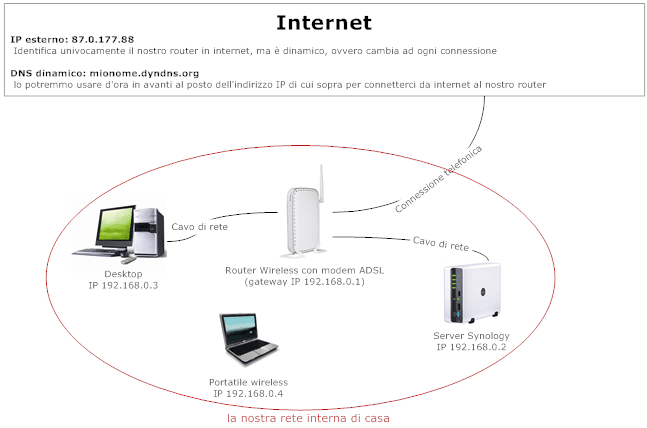
3. Configurare il router x reindirizzare il traffico alla porta 22 (ssh) direttamente sul DS. Se guardiamo lo schema qui sopra, possiamo vedere come il router faccia da interfaccia di collegamento tra la nostra rete interna (dove gli indirizzi IP delle macchine collegate saranno tipicamente del tipo 192.168.0-1.1-255) e la rete internet vera e propria. Da internet tutta la nostra rete sarà identificata con un unico indirizzo IP. Collegandosi a quell'indirizzo IP (od all'indirizzo mionome.dyndns.org) sostanzialmente ci collegheremo al nostro router. Sta al router poi reindirizzare il traffico ad uno specifico computer della rete. Quello che dobbiamo fare è configurare il router in modo tale che tutte le richieste di connessione in entrata alla porta 22 del nostro router (porta di default per ssh) vengano reindirizzare al Server Synology:
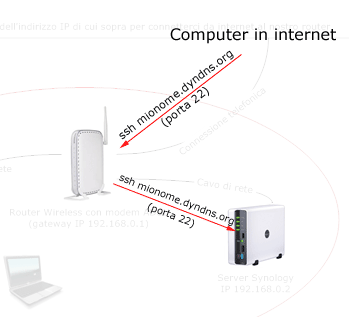
La procedura in realtà non è molto complessa, ma qui non vi posso essere di molto aiuto, a meno che non abbiate un router come il mio (un netgear). La procedura esatta dipende infatti dal tipo di router, ed oltretutto alcuni router non permettono nemmeno di effettuare questo tipo di operazione.
Comunque, quello che dovete fare è configurare dei servizi o regole del firewall (anche qui i nomi non sono sempre gli stessi) in modo da aprire la porta 22 in entrata e reindirizzare il traffico a quel particolare indirizzo IP della rete che identifica il Server Synology.
Prima però c'è un'altra cosa da fare, ovvero assegnare al DiskStation un IP statico, IP che nel nostro caso sarà 192.168.0.2 (ma potete utilizzare un qualunque indirizzo IP libero della vostra rete). Questa operazione è piuttosto semplice, e si fà direttamente in Disk Station Manager, nella scheda Rete, basta selezionare la casella "Utilizza configurazione manuale":
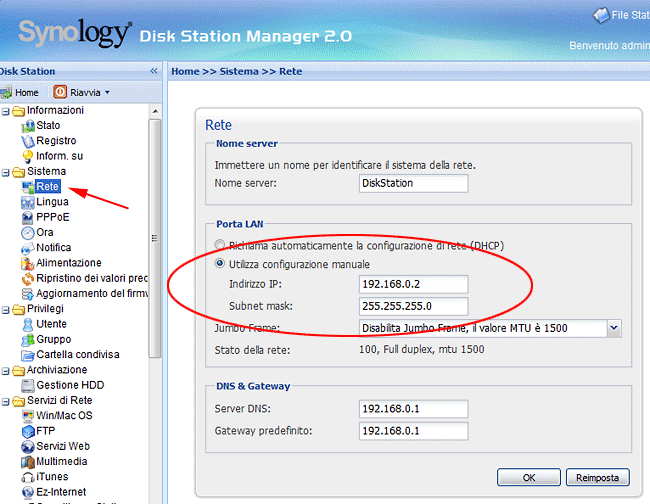
Impostate l'indirizzo IP desiderato e la subnet mask (che generalmente è 255.255.255.0). A carattere informativo sappiate che alcuni router permettono di configurare direttamente gli indirizzi IP della rete, associando il MAC address della scheda di rete ad uno specifico indirizzo IP. Potete quindi configurare tutti gli IP della rete direttamente dal vostro router, senza dover impostare manualmente i parametri sulle singole macchine, a patto ovviamente di essere in grado di identificare i relativi MAC address delle macchine collegate.
Bene, a questo punto possiamo configurare il router (qui magari tirate fuori il manuale del vostro router). Nel Netgear dg834gt, è sufficiente andare in "Regole del Firewall", e nella sezione dei "Servizi in ingresso", cliccare su "Aggiungi"; si apre la scheda seguente, da compilare come mostrato:

Cliccare quindi su "Applica" per tornare alla scheda precedente, e nuovamente su "Applica" per salvare le modifiche. Bene, ora dovrebbe essere possibile connettersi al nostro DiskStation da internet via ssh. Per verificarlo possiamo provare con Putty, connettendoci a mionome.dyndns.org:
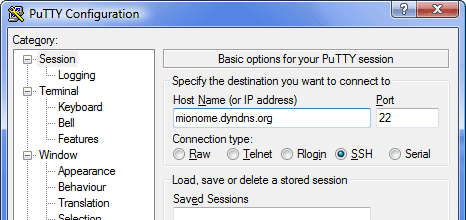
Se avete configurato tutto a dovere, comparirà il prompt della vostra DiskStation, dove potrete loggarvi come utente root. Potrete ora gestire via shell la vostra DiskStation da remoto, ovvero anche quando non siete all'interno della rete LAN in cui è collegato il vostro server NAS.
- Printer-friendly version
- 9521 reads